アソシエイトIDも可変! Amazonレーダーをブログに貼り付けよう
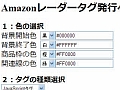 Amazonレーダーはにゅーあきばの運営サイトで使われる予定だが、一般のユーザーにも自由に使えるようになっている。簡単に貼れるように、「ASIN」(Amazonの商品コード)やAmazonの商品ページのURL、アソシエイトコードを入力すると、用途に応じたHTMLタグを出力してくれるページを用意した。
Amazonレーダーはにゅーあきばの運営サイトで使われる予定だが、一般のユーザーにも自由に使えるようになっている。簡単に貼れるように、「ASIN」(Amazonの商品コード)やAmazonの商品ページのURL、アソシエイトコードを入力すると、用途に応じたHTMLタグを出力してくれるページを用意した。
・Amazonレーダー
設定ではフラッシュの色を自分のページに合わせて変更することが可能で、ページの雰囲気を崩さずに貼ることもできる。発行されたHTMLコードを自分のページのHTMLにコピペすると、その位置にAmazonレーダーが表示される。ブログを更新したときに、ただのAmazonリンクではなく、関連する商品を表示するAmazonレーダーを貼っておけばページの見栄えがよくなることはもちろん、こんな商品があるのか!と記事の楽しさもアップする。どしどしページに貼って楽しい商品を見つけちゃおう。
なお、プログラムやウェブサイトに詳しいユーザーにはフラッシュファイルをそのまま配布する予定だ。
■Amazonレーダーを自分のページに貼る
Amazonレーダーのタグ発行ページへアクセスする。色を指定して、発行するコードの種類、タグの種類を選び「タグ発行」をクリックする。発行するコードの種類は「JavaScriptタグ」か「HTMLタグ」を選べる。JavaScriptタグのほうがどのブラウザでもうまく表示される可能性が高いが、JavaScriptの禁止されているブログなどでは「HTMLタグ版」を選ぶといい
テキスト欄に発行コードが出力されたら、テキストをコピーする
自分のウェブページのHTMLに貼り付ける
ウェブページにAmazonレーダーが表示されたぞ
■貼り付け例
■SWFダウンロード版も予定しているぞ
今後は自分のサイトにフラッシュファイルをそのまま置くことが可能な「SWFダウンロード版」も予定している(現在準備中)。外部サイトにファイルを置いているとローディングに時間がかかる場合があるので、自分のサイトに設置すればいい。
ZIPパッケージを解凍して、解凍したファイルを丸ごとFTPなどを使ってアップロードしたら、タグ発行ページの「JavaScript」版のタグを改変し、「swf」のパスをアップした個所に書き換える。これで自分のサーバに設置完了だ
■ブックマークレットでタグ発行の手間を減らそう
タグの発行もすぐ行いたいというユーザーのために、ブックマークレット(Bookmarklet)も準備した。ブックマークレットを事前にブックマーク登録しておき、Amazonの個別商品ページでブックマークを開くと、ASINが入力された状態のタグ発行画面に移動する。いちいちASINを調べて貼り付けるという手間がないためお手軽だ。あとはタグの種類、色を選んで発行すればよい。
ブックマークレットをブックマークに登録しておく。リンクに登録でもOKだぞ
Amazonの商品ページでブックマークレットを開くと、貼り付けタグの出力画面へ移動するぞ








 全世界1,000万以上ダウンロード超え!水分補給サポートアプリ最新作『Plant Nanny 2 - 植物ナニー2』が11/1より日本先行配信開始中
全世界1,000万以上ダウンロード超え!水分補給サポートアプリ最新作『Plant Nanny 2 - 植物ナニー2』が11/1より日本先行配信開始中 たこ焼きの洞窟にかき氷の山!散歩を習慣化する惑星探索ゲーム『Walkr』がアップデート配信&6/28までアイテムセール開始!
たこ焼きの洞窟にかき氷の山!散歩を習慣化する惑星探索ゲーム『Walkr』がアップデート配信&6/28までアイテムセール開始! 【まとめ】仮想通貨ビットコインで国内・海外問わず自由に決済や買い物ができる販売サイトを立ち上げる
【まとめ】仮想通貨ビットコインで国内・海外問わず自由に決済や買い物ができる販売サイトを立ち上げる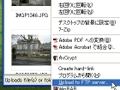 右クリからファイルをFTP鯖にアップ&タグを生成する「ShellFTP」
右クリからファイルをFTP鯖にアップ&タグを生成する「ShellFTP」 Googleリーダーがなくても大丈夫!独自ドメインと「Tiny Tiny RSS」で最強のRSSリーダーを作る
Googleリーダーがなくても大丈夫!独自ドメインと「Tiny Tiny RSS」で最強のRSSリーダーを作る あの巨大掲示板が自分だけのものに! 「2ちゃんねる」を「お名前.com」のサーバーで完全再現する
あの巨大掲示板が自分だけのものに! 「2ちゃんねる」を「お名前.com」のサーバーで完全再現する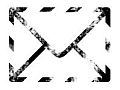 Gmailに不満があるならオンラインのメールクライアント「Rainloop」を独自ドメインで導入しよう
Gmailに不満があるならオンラインのメールクライアント「Rainloop」を独自ドメインで導入しよう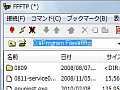 FFFTPがパスワード抜きウイルス対策バージョンをリリース
FFFTPがパスワード抜きウイルス対策バージョンをリリース SFTP対応で安全性に優れたFTPソフト 「SFTP Net Drive」
SFTP対応で安全性に優れたFTPソフト 「SFTP Net Drive」
